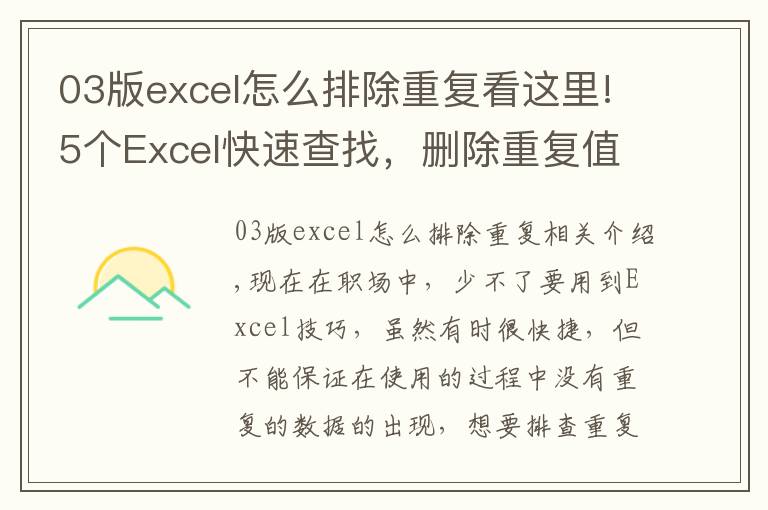在统计过程中,相同的数据可以根据通道多次聚合,输入数据时,由于操作错误,可能会重复输入数据。
种种原因造成数据表中的数据存在重复现象, 删除重复数据是数据清洗的首要任务。今天,就给大家分享3种方法,以帮助大家快速删除Excel中的重复数据。
1.用删除重复项功能
删除重复项是 Excel 提供的数据去重功能, 可以快速删除重复项, 具体操作步骤如下。
步骤 01 执行删除重复值命令。 如下图所示, 需要删除重复统计的商品数据, 单击【数据】 选项卡下【数据工具】 组中的【删除重复值】 按钮。
步骤 02 设置删除条件。 此时会弹出【删除重复值】 对话框。 在该对话框中, 应该选择有重复数据出现的列, 且这样的重复没有意义。 例如,"流量""销量" 列不应该选择, 因为流量和销量数据相同是正常的, 这样的重复是有意义的。 而"商品编码"列数据重复, 就表示重复统计了商品数据。 因此选中【列 A】 复选框, 取消选中【数据包含标题】复选框, 最后单击【确定】 按钮, 如下图所示。
步骤 03 确定删除重复值。 完成数据重复值删除后, 会弹出如下图所示的对话框, 单击【确定】 按钮, 确定删除重复值。
步骤 04 查看删除效果。 如下图所示, 执行【删除重复值】 命令后, 表格中编码重复商品(包括编码号、 流量、 销量、 转化率) 的所有数据均被删除, 十分方便。
2.排序删除重复项
除了使用 Excel 工具的删除重复项功能删除重复数据外, 还可以通过排序的方法删除重复项。通过排序删除重复项, 适用于需要人工判断无用重复项的数据。 例如, 删除重复员工信息, 员工姓、名相同可能是巧合, 也可能是重复数据, 这需要人工判断, 不能让系统直接删除重复项。
排序删除重复项的原理是, 将数据内容相同的信息排列在一起, 可以一眼看出哪些数据是重复的, 哪些数据不是重复的, 其操作步骤如下。
步骤 01 排序。 在进行表格数据去重时, 对有重复数据的列进行排序, 且数据重复无意
义。如下图所示的表格中, 对"员工姓名"列进行排序, 而不是"学历" 列, 因为学历重复很正常, 不能作为数据是否重复的判断标准。 右击【A1】("员工姓名") 单元格, 在弹出的快捷菜单中选择【排序】→【升序】 选项。
步骤 02 删除重复数据。 员工姓名经过排序后, 姓名相同的会排列在一起, 此时可以快速找到重复数据, 判断是否需要删除。 如果需要删除, 则选中这些数据并右击, 在弹出的快捷菜单中选择【删除】 选项,如下图所示。
步骤 03 设置删除方式。 Excel 删除单元格的方式有多种, 这里选中【下方单元格上移】单选按钮, 让下方有数据的单元格上移, 弥补被删除的单元格。
3.条件格式删除重复项
使用排序的方法删除重复项有一个问题, 当数据是一串编码时, 依然难以看出重复的编码。 那么用条件格式可以自动找出重复的数据, 并手动删除, 具体操作步骤如下。
步骤 01 执行条件格式命令。 选中需要删除重复值的数据列, 如下图所示, 这里选中 A 列数据, 选择【开始】选项卡下【条件格式】 下拉菜单中的【突出显示单元格规则】 选项, 再选择级联菜单中的【重复值】选项。
步骤 02 删除重复值。 此时 A 列数据中, 重复的商品编码被填充上红色底色, 按住【Ctrl】 键, 依次选中这 3个单元格并右击, 在弹出的快捷菜单中选择【删除】→【表行】 选项, 即可删除这 3 行重复数据。
1.《03版excel怎么排除重复?我来告诉你答案删除数据重复项,Excel中的这3种方法简单高效》援引自互联网,旨在传递更多网络信息知识,仅代表作者本人观点,与本网站无关,侵删请联系页脚下方联系方式。
2.《03版excel怎么排除重复?我来告诉你答案删除数据重复项,Excel中的这3种方法简单高效》仅供读者参考,本网站未对该内容进行证实,对其原创性、真实性、完整性、及时性不作任何保证。
3.文章转载时请保留本站内容来源地址,https://www.lu-xu.com/gl/2218729.html